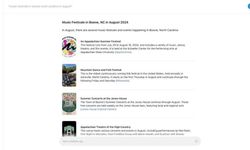Twitter hesapları kişiye özeldir ve başka insanların eline geçmesini istemeyiz. Sizden habersiz Twitter hesabınıza farklı bir cihazdan giriş yapıldığını düşünüyorsanız, hesabınıza erişen cihazlara göz atabilirsiniz. Twitter’ın sağladığı imkan doğrultusunda hesabınıza erişen cihazları görebilir ve dilerseniz Twitter oturumunuzu o cihazda kapatabilirsiniz.
Hesabınıza bağlı cihazlar her zaman şüpheli bir durum oluşturmaya bilir. Bazen telefonunuzu kaybetmiş olabilirsiniz. Telefonunuza bulan kişinin Twitter hesabınıza ulaşmasını istemediğinizden ötürü hesaba erişimi kapatabilirsiniz. Ayrıca eski telefonlarınızda hesabınız açık kaldıysa, bu özellik sayesinde oturumlarını kapatabilirsiniz. Şüpheli bir durum veya başka güvenlik endişeleriniz varsa bütün cihazlardaki oturumu sonlandırmak ve şifrenizi değiştirmekte fayda var. Siz de hesabınıza bağlı cihazları incelemek ve gerekirse oturumlarını kapatmak istiyorsanız, haberimizin detaylarına göz atabilirsiniz.
Twitter hesabıma bağlı cihazları nasıl görürüm?
Masaüstü
- Twitter ana sayfasına gelin ve sol tarafta bulunan “Daha fazla” seçeneğine tıklayın.
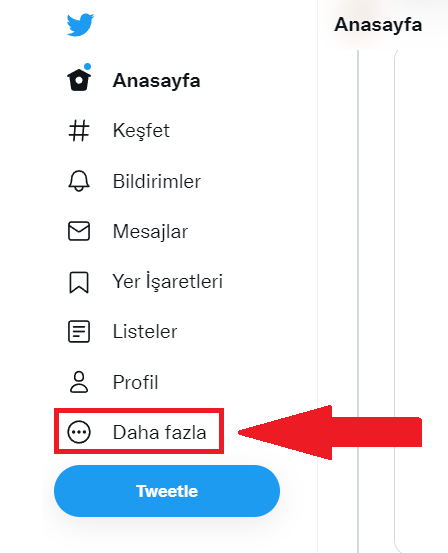
- Açılan pencerede “Ayarlar ve gizlilik” seçeneğine tıklayın.
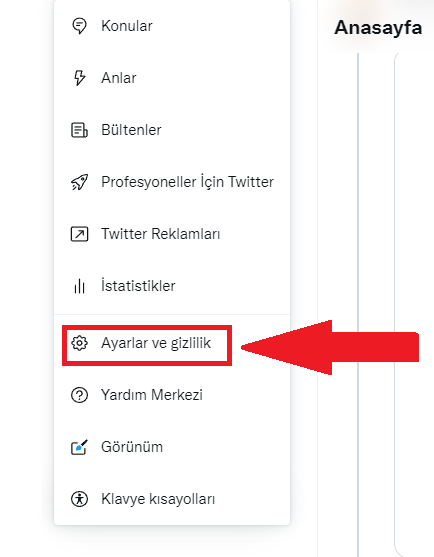
- Karşınıza gelen sayfada “Güvenlik ve hesap erişimi” seçeneğine tıklayın.
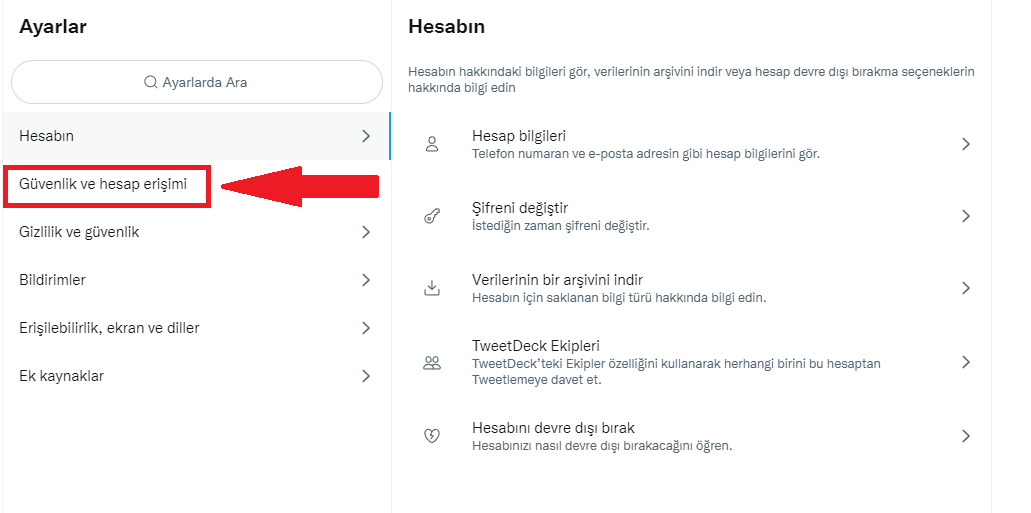
- “Uygulamalar ve oturumlar” seçeneğine tıklayın.
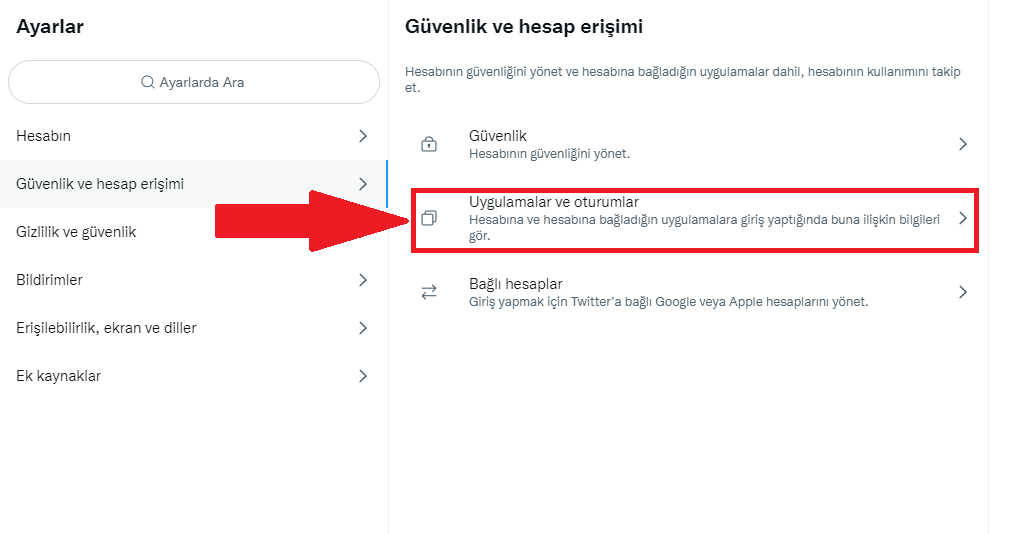
- “Oturumlar” seçeneğine tıklayın.
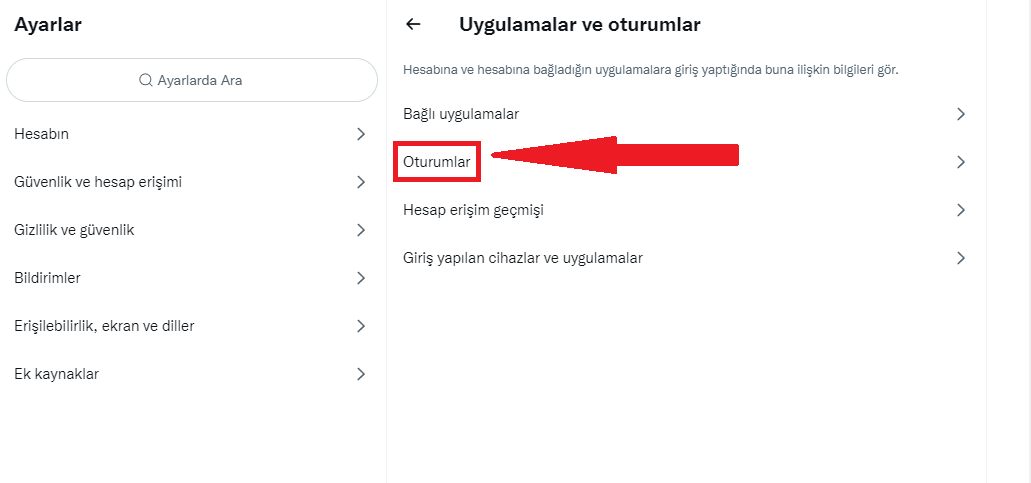
- Bu sayfada hesabınıza giriş yapmış bütün cihazlar gözükecektir.
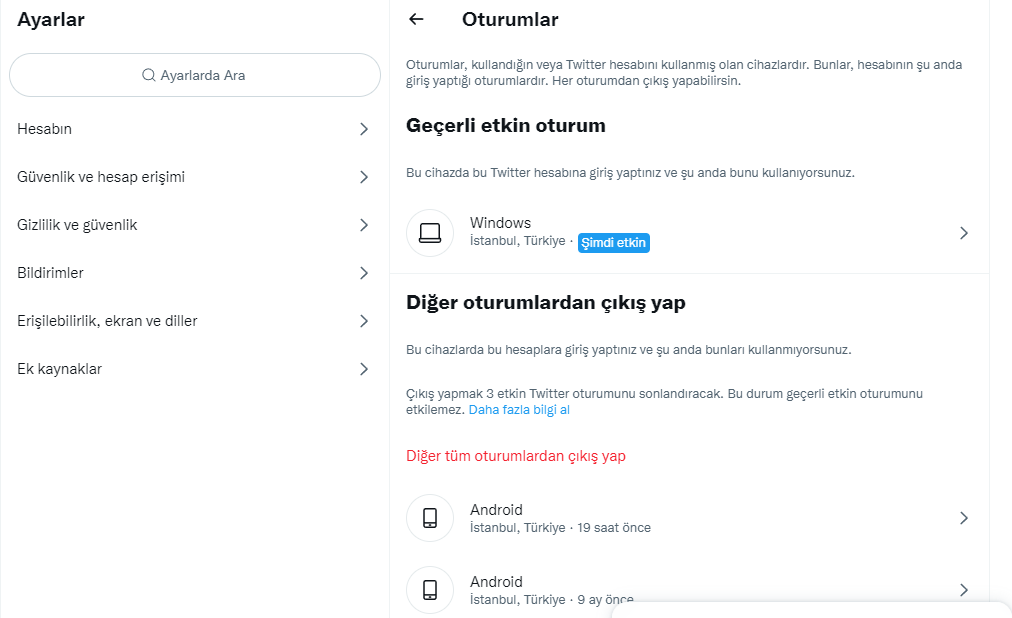
Mobil
- Twitter uygulamanızı başlatın ve sol üst köşede bulunan profil resminize dokunun.
- Açılan pencerede “Ayarlar ve gizlilik” seçeneğine dokunun.
- “Güvenlik ve hesap erişimi”ne dokunun.
- “Uygulamalar ve oturumlar”a dokunun.
- “Oturumlar”a dokunun.
- Bu sayfada hesabınıza giriş yapmış bütün cihazlar gözükecektir.
Twitter hesabıma bağlı cihazları nasıl kaldırırım?
- Twitter sayfasını ziyaret edin ve hesabıma bağlı cihazları görme adımlarını uygulayın.
- Oturumlar bölümünde bütün oturumları kapatmak için “Diğer tüm oturumlardan çıkış yap” seçeneğine tıklayın.
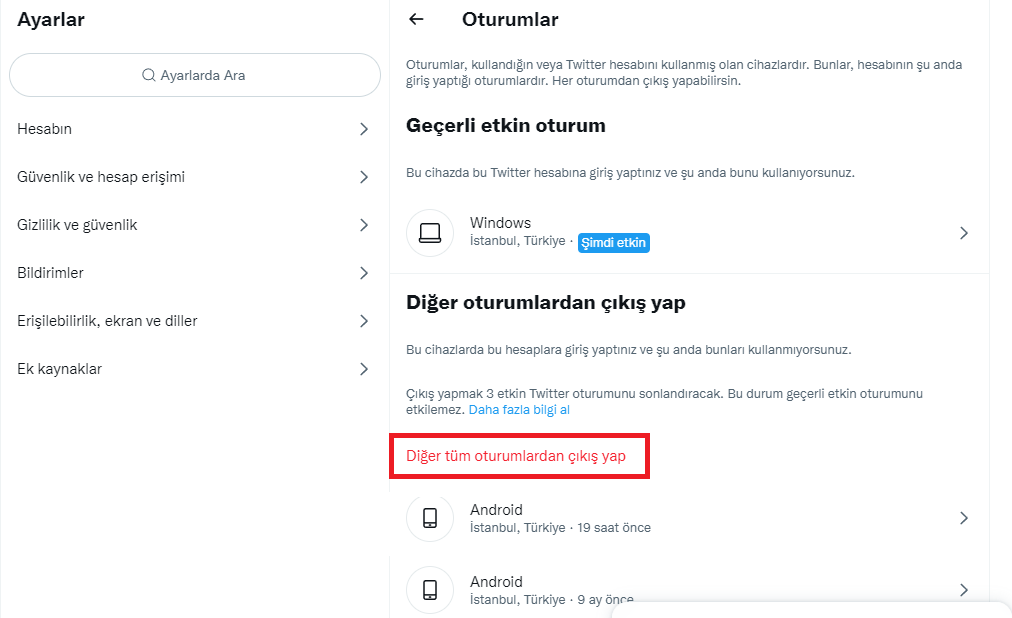
- Açılan penceredeki bilgileri okuyun ve “Çıkış yap” seçeneğine tıklayın. Diğer tüm oturumlardan çıkış yapılacaktır.
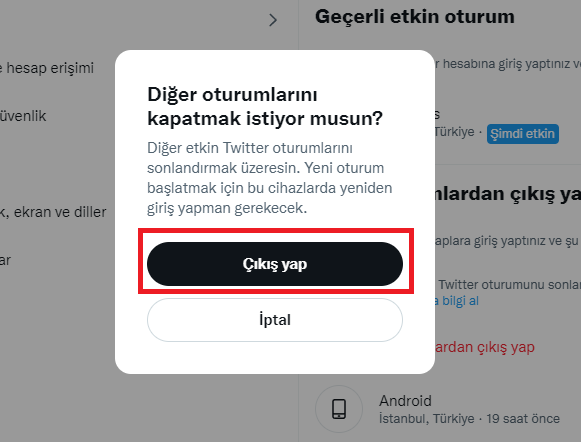
- Dilerseniz sadece tek bir cihazın oturumunu kapatabilirsiniz. Bunun için oturumunu kapatmak istediğiniz cihaza tıklayın.
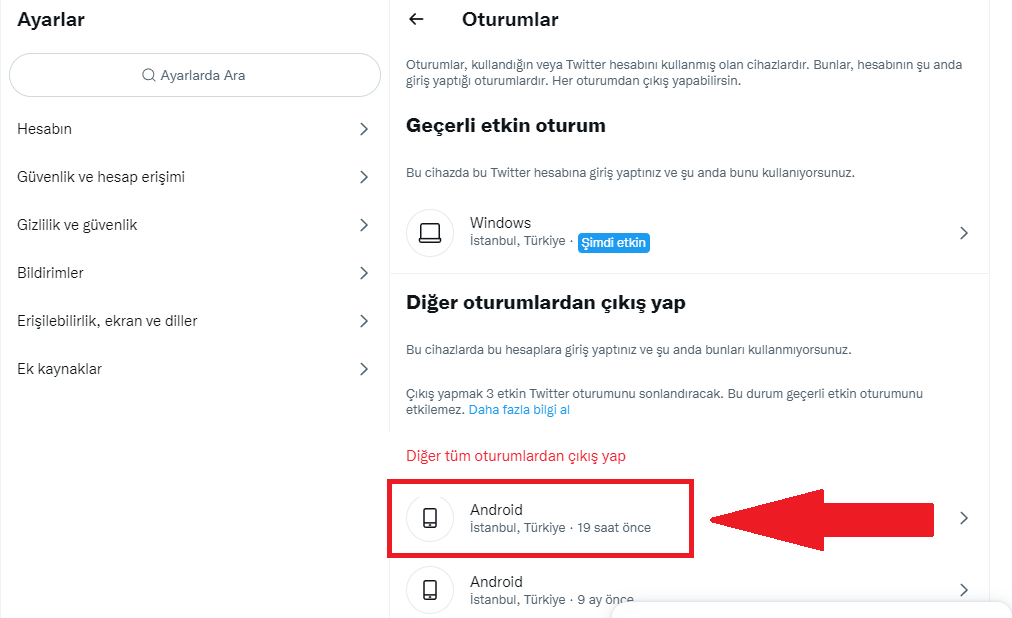
- “Gösterilen cihazdan çıkış yap” seçeneğine tıklayın.
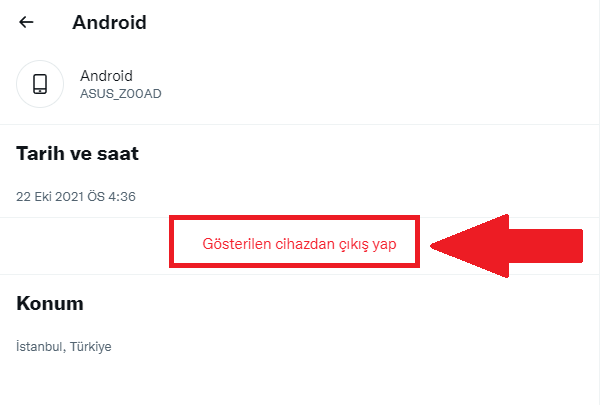
- “Çıkış yap” seçeneğine tıklayın ve oturumu kapatın.
Hesabınıza bağlı cihazların modeli, konumu ve hesabınıza giriş tarihleri bu bölümde gözükür. Dilerseniz bu bilgileri inceleyebilir ve şüpheli gördüğünüz hesapların oturumunu kapatabilirsiniz. Etkin olarak giriş yaptığınız cihazın oturumunu kapatamazsınız.